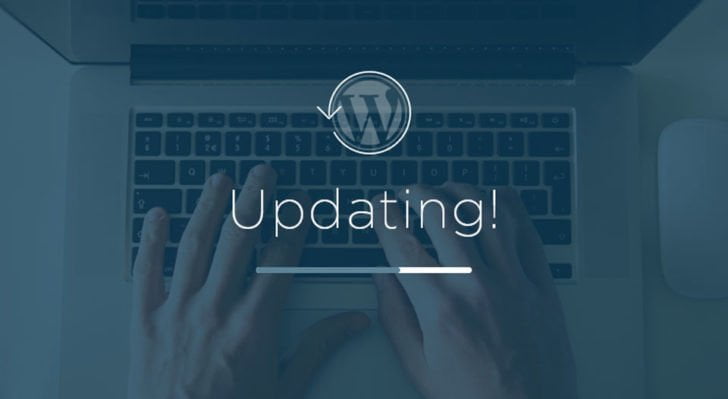
Jika Anda pengguna WordPress self-hosted, maka amat disarankan untuk senantiasa meng-update situs WordPress ke versi terbaru.
WordPress senantiasa merilis perubahan terbarunya dengan berbagai perbaikan dan penyempurnaan, dan biasanya yang paling sering diperbarui adalah pada sisi keamanan dan penambahan fitur.
Karena kita tidak ingin situs WordPress kita mendadak error gara-gara kena hack atau terkena injeksi malware, apalagi sampai tampilan situs porak poranda serta data yang ada di hosting menjadi hilang.
Cara Update WordPress Via Dashboard Admin
Update WordPress dengan cara ini sangatlah mudah, cukup login dan kunjungi halaman admin dashboard, kemudian ikuti petunjuk notifikasi update yang ada pada bagian atas halaman.
Coba lihat gambar di bawah ini:

Klik tombol “Update” tersebut, dan dalam hitungan detik, situs WordPress Anda akan berubah ke versi terbaru.
Jika Anda telah selesai melakukan update WordPress ke versi terbaru, cek juga plugin dan theme yang digunakan. Apabila tersedia pembaruan yang sudah sesuai dengan versi terbaru WordPress, maka amat disarankan untuk melakukan update plugin dan theme juga.
Namun jika plugin atau theme yang Anda gunakan adalah versi custom, silakan tanyakan pada developer Anda atau pembuat plugin dan theme tersebut, apakah memungkinkan untuk disesuaikan dengan versi WordPress yang terbaru.
Semoga tips cara update WordPress ini membantu.
 5 Langkah Mudah Cara Install WordPress di Hosting
5 Langkah Mudah Cara Install WordPress di Hosting Install WordPress di Localhost Menggunakan XAMPP
Install WordPress di Localhost Menggunakan XAMPP Apa itu WordPress Blog?
Apa itu WordPress Blog? Mengapa Membuat Website Menggunakan WordPress?
Mengapa Membuat Website Menggunakan WordPress? Plugin Jetpack: WordPress Self Hosted Serasa WordPress.com
Plugin Jetpack: WordPress Self Hosted Serasa WordPress.com